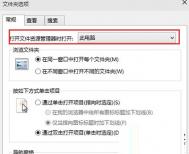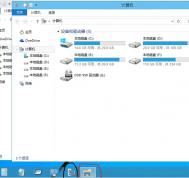Win10打开资源管理器进入我的电脑设置
从Win7开始,Windows系统就引入了资源管理器功能,用户可以在任务栏中轻松打开资源管理器。在最新的Win10系统中,在任务栏中保留了资源管理,点击即可直接进入,方便用户查找文件。不过,一般我们进入我的电脑查找文件比较多,资源管理器用的比较少,下面图老师小编教大家如何让Win10打开资源管理器直接进入我的电脑,设置方法步骤如下。
1、首先点击Win10任务栏上的资源管理器图标,打开资源管理器,如图。

2、打开Win10资源管理器后,点击顶部菜单中的查看选项,在弹出的查看菜单中,再点击选项,如图。

3、在打开的文件夹选项设置中,将打开文件资源管理器时打开后面的选项,选择为此电脑,最后点击底部的确定保存。

通过上面的三步设置,以后每次点击底部的资源管理器图标,就直接进入了我的电脑(此电脑)了,查找文件更方便,无需点击桌面上的此电脑图标。
win10小娜不说话怎么办
1、右键点击扬声器图标。

tuLaoShi.com 2、选择扬声器。

3、右键点击扬声器,设置为默认播放设备,并且应用,确定。

4、然后打开小娜(cortana),就可以开心的对话了!

win10常用和最近使用文件怎么不让显示
电脑桌面下方任务栏上的文件资源管理器图标,打开文件资源管理器。

在文件资源管理器窗口中,常用文件夹和最近使用的文件一目了然。

在文件资源管理器窗口中,左键窗口左上方的查看按钮,打开查看设置窗。

在查看m.tulaoshi.com设置窗中左键右上方的选项按钮,打开查看设置选项窗。
(本文来源于图老师网站,更多请访问http://m.tulaoshi.com/windowsshi/)
在文件夹选项的常规设置Tulaoshi.com窗口中,把隐私分类下的两小项前面的小框内的√取消,再左键左下角的清除按钮清除文件资源管理器历史记录。

清除完文件资源管理器历史记录后,先左键窗口下方的应用,再左键确定。

现在,文件资源管理器快速访问中的历史记录没有了,常用文件夹和最近使用的文件也隐藏起来了。

win10磁盘清理在哪
一、首先进入Win10桌面系统,在其页面点击,如下如所示:
(本文来源于图老师网站,更多请访问http://m.tulaoshi.com/windowsshi/)
二、然后找到硬盘盘符,比如D盘,点击一下,如下图所示:

三、接下来点击上面菜单栏中的,再点击,如下图所示:

四、随后会进入到优化驱动器的对话框,这就是win10磁盘碎片整理工具位置所在。选择一个磁盘,比如D盘,点击,如下图所示:

五、最后系统就会对D盘进行磁盘碎片情况分析,并进行磁盘碎片整理D,如下图所示:

Win10直通车驱动检测未通过

Win10直通车驱动检测未通过解决办法
1、在开始运行中杀入regedit 回车后找对应的注册表

2、在打开的注册表编辑器中找到对应的注册表项:

找到该项后右键修改为0即可。部分用户可能会出现修改后重启机器再次被修改为1的情况,这是由于机器中安装的安全软件对此项值进行了保护导致,可以尝试卸载对应的安全软件后再重新操作一次试试。